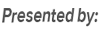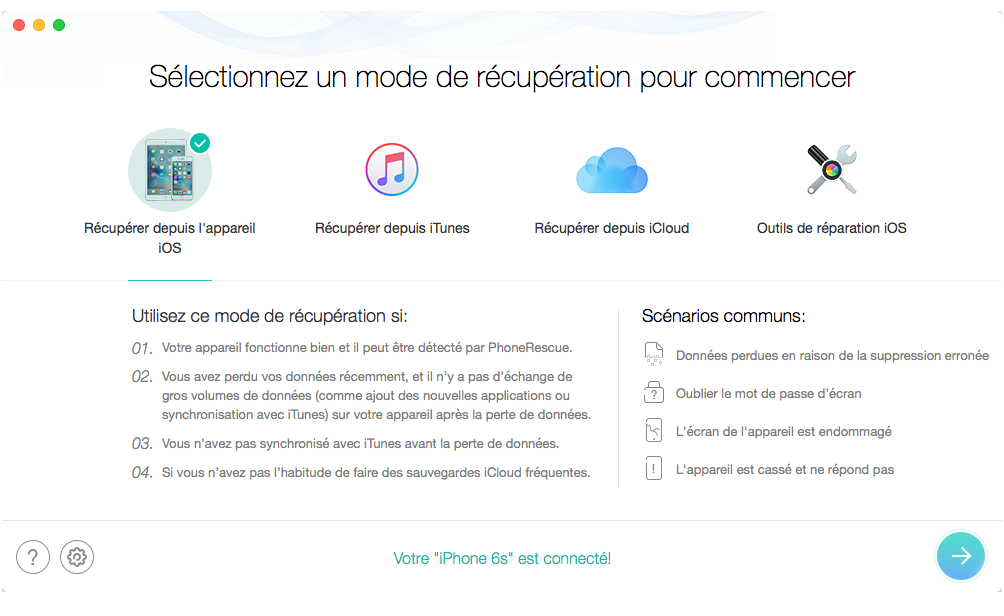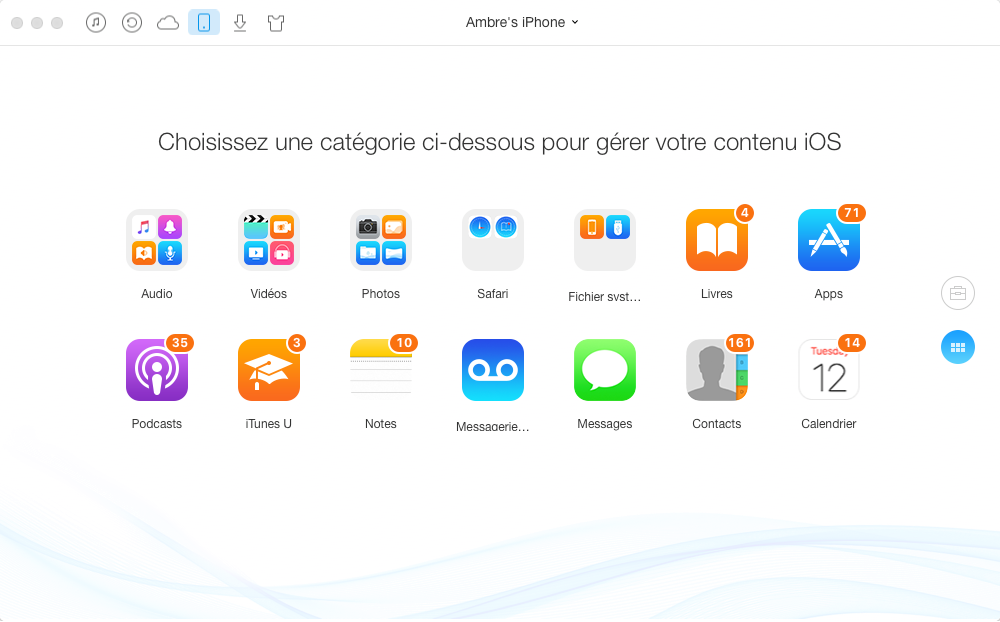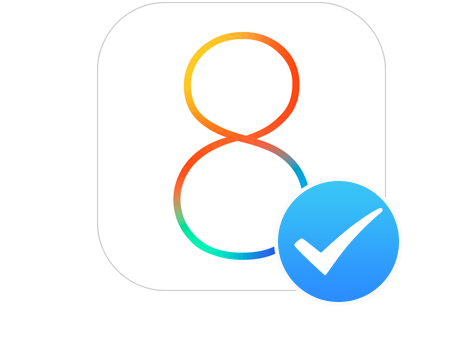
Que devez-vous faire après la mise à jour
Il y a encore quelques choses à faire après la mise à jour iOS 8. Peut-être vous devez restaurer les données comme contacts, notes, calendriers, musique, photos vers votre appareil; transférer les données de l'ordinateur ou un ancien appareil vers le vôtre; accélérer votre appareil sous le système iOS 8 ; apprendre des astuces utiles sur comment augmenter l'autonomie de la batterie de votre appreil. Maintenant, veuillez poursuivre votre lecture pour trouver les solutions une par une.
Pour mettre à jour votre appareil correctement, il est nécessaire de vous préparer à l'avance : vérifier la compatibilité de votre appareil ; libérer de l'espace sur votre appareil pour iOS 8 qui occupe au moins 5.8 Go de stockage ; sauvegarder les données de votre appareil, etc.
 Comment restaurer votre appareil après la mise à jour iOS 8
Comment restaurer votre appareil après la mise à jour iOS 8  Comment récupérer les données perdues
Comment récupérer les données perdues 
 Comment transférer les données après la mise à jour
Comment transférer les données après la mise à jour 
 Comment rendre iPhone/iPad plus rapide
Comment rendre iPhone/iPad plus rapide 
 Augmenter l'autonomie de la batterie
Augmenter l'autonomie de la batterie 1. Comment restaurer votre appareil après la mise à jour iOS 8
C'est pas rare que toutes vos données sur votre appareil sont effacées lors de la mise à jour. Ça fait du bien quand vous n'avez vraiment pas besoin de ces données. Cependant, c'est possible que vous perdrez des données précieuses sur votre iPhone comme contacts, notes, calendriers, etc. Il y a des méthodes pour restaurer votre iPhone/iPad/iPod touch après la mise à jour iOS 8.

Comment restaurer iPhone/iPad/iPod touch
Restaurer depuis iTunes :
1. Connectez votre appareil à l'ordinateur, puis lancez iTunes après la détection..
2. Cliquez sur l'icône d'appareil, et cliquez sur "Restaurer depuis sauvegarde".
3. Choisissez la sauvegarde depuis laquelle vous voulez restaurer, et cliquez sur "Restaurer".
Restaurer depuis iCloud
1. Allez à "Réglage" > Général > Réinitialiser > Touchez "Effacer contenu et réglages".
2. Sur "assistant Réglage", choisissez Restaurer votre appareil, touche "Restaurer" depuis une sauvegarde, puis vous connectez à iCloud.
3. Cliquez sur Sélectionner sauvegarde, puis choisissez la dernière sauvegarde de la liste des sauvegardes iCloud.
Extraire sélectivement la sauvegarde depuis iTunes et iCloud
Au lieu de restaurer entièrement depuis iTunes ou iCloud, vous pouvez aussi extraire sélectivement la sauvegarde depuis iTunes et iCloud vers votre ordinateur. AnyTrans est absolument le meilleur choix pour accéder, naviguer et extraire les contenus de l'iTunes et d'iCloud. Il vous permet de extraire librement les données personnelles, comme contacts, messages, photos, vidéos, historique des appels, notes, documents d'apps et message vocal vers votre ordinateur.
2.Comment récupérer les données perdues après la mise à jour iOS 8
Selon une analyse de la mise à jour précédente, il y a plus de 20,000 persoones ont perdu leurs données d'appareil après la mise à jour iOS 7. Si vous avez sauvegarder votre appareil, et voulez restaurer l'entière sauvegarde via iTunes ou iCloud, vous pouvez relire la première partie Comment restaurer votre appareil après la mise à jour iOS 8
C'est sûr que restaurer les données via iTunes ou iCloud peut effacer l'existence des données présentes sur votre appareil. Pour récupérer sélectivement les données de votre iPhone, iPad ou iPod touch, PhoneRescue vous donnera un coup de main.
PhoneRescue est une solution conviviale pour la récupération des données iPhone, il est capable de retirer presque toutes les données personnelles et fichiers multimédia depuis un iPhone, iPad ou iPod touch. Il vous permet de récupérer tout ou de sélectionner différents genres de données iOS à récupérer : messages, photos, vidéos, contacts, historique des appels, enregistrement dictaphone, calendriers, notes, musique, données d'apps, etc.
3. Comment sauvegarder les données l'appareil après la mise à jour iOS 8
Après mettre à jour vers iOS 8, vous avez besoin de transférer des fichiers comme photos, musique, vidéos, apps et d'autres vers votre appareil. Tous les utilisateurs Apple savent clairement que l'on ne peut pas transférer les données sélectivement ou directement entre appareils. Comment transférer les données comme photos, musique, vidéos, apps et d'autre vers votre appareil après la mise à jour iOS 8 sans effacer aucune donnée sur iPhone ?
AnyTrans est un outil de transfert tout-en-un, il est puissant en transfert des données vers appreil iOS, comme musique, photos, vidéos, apps et d'autres fichiers. Il vous permet d'ajouter des contenus de l'ordinateur vers appareil en un clic, et de transférer les données entre appareils en les connectant à l'ordinateur en même temps.
Articles concernés :
Comment transférer les contacts d'iPhone vers iPhone >
Comment transférer de la musique d'un iPod vers l'ordinateur >
Comment transférer des vidéos d'iPhone vers l'ordinateur >
4. Comment rendre iPhone/iPad plus rapide après la mise à jour iOS 8
Bien que iPhone 6 soit le produit le plus important d'Apple avec iOS 8, les anciens modèles restent aussi populaires, Beaucoup d'enthousiaste d'Apple continuent à utiliser leur iPhone 5, 4s ou un appareil plus ancien. Après la mise à jour iOS 8, comment rassurer une vitesse supérieure pour que votre appareil tourne comme un nouveau ? Il y a des astuces faciles pour améliorer un iPhone relativement ancien.

Comment accélérer iPhone/iPad/iPod touch
- Fermer les applications exécutées.
- Désactiver et réactualiser les applications ouvertes en arrière-plan.
- Nettoyer les cookies de Safari.
- Désactiver le service de localisation.
- Désinstaller les applications rarement utilisées.
- Disable Notification Center Options.
- Supprimer les musiques, photos, vidéos et messages dont vous n'aurez pas besoin
- Redémarrer iPhone
Excepté les méthodes générales au-dessus, pour avoir un état idéal, vous pouvez utiliser le N°1 nettoyeur d'iOS PhoneClean pour accélérer parfaitement votre appareil et rendre votre appareil tourner comme un nouveau. Comme iOS 8 requiert au moins 5.8 Go de stockage, PhoneClean est la plus efficace et rapide méthode pour libérer l'espace de votre appareil.
5.Augmenter l'autonomie de la batterie de l'iPhone/iPad/iPod touch après la mise à jour iOS 8
Après la mise à jour iOS 8, on peut finalement commencer à découvrir les nouvelles fonctionnalités, de sorte que l'autonomie de la batterie devient importante. Si vous voulez prolonger la durée de vie de votre batterie, voici quelques conseils pour améliorer sa durée de vie, veuillez suivre les astuces suivantes :
- Éteindre le réglage automatique de la luminosité et modifier la luminosité écran au niveau faible.
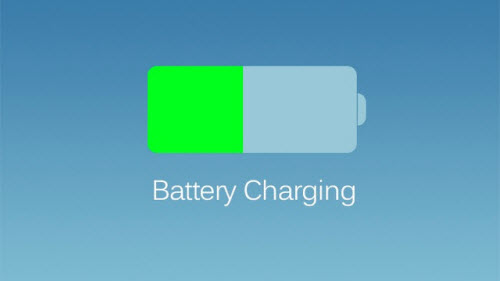
Augmenter l'autonomie de la batterie d'iPhone/iPad/iPod touch après la mise à jour d'iOS 8
- Examiner les applications ouvertes en plan-arrière
- Examiner votre e-mail moins souvent.
- Verrouiller l'écran.
- Désactiver vibrations.
- Désactiver Ping.
- Disable Ping.
- Désactiver notification Push pour e-mail.
- Désactiver notification Push pour applications.
- Mettre en mode avion.
Astuce incontournable : Comment réparer le problème de batterie iOS 10 >
Après la mise à jour vers iOS 8, il y des problèmes fréquents que vous rencontriez, par exemple, l'appareil ne réagit plus ou se ralentit, l'appareil est incapable d'envoyer messages, etc. Pour vous rassurer une meilleure expérience après la mise à jour, il vaut mieux lire Les problèmes fréquents que vous rencontrez sur la mise à jour iOS 8 et les solution >